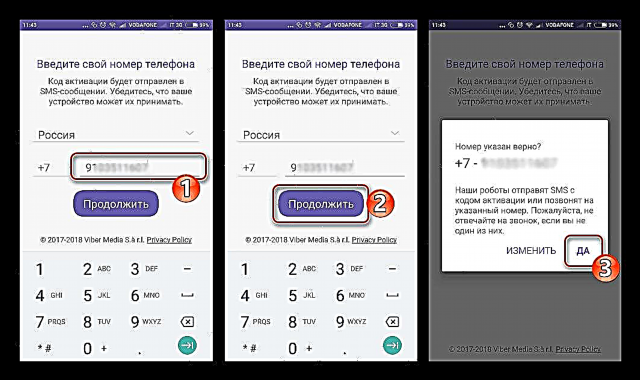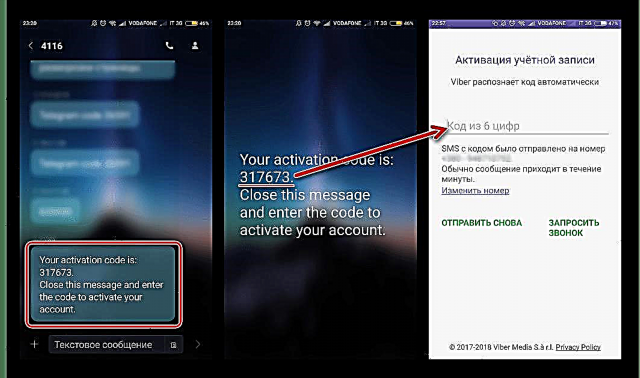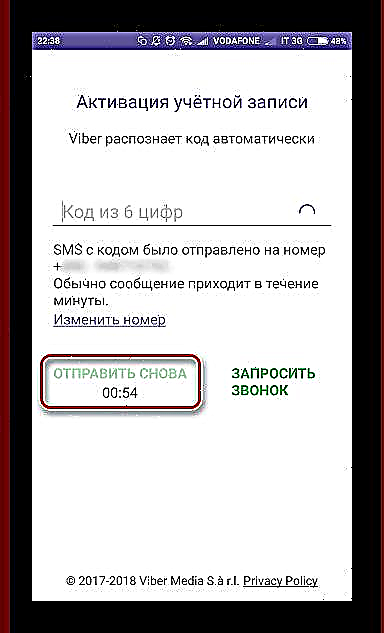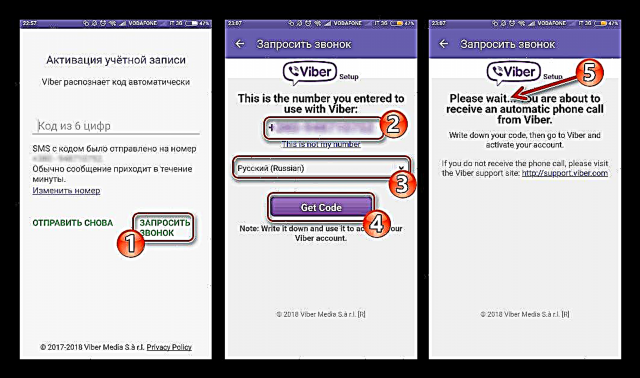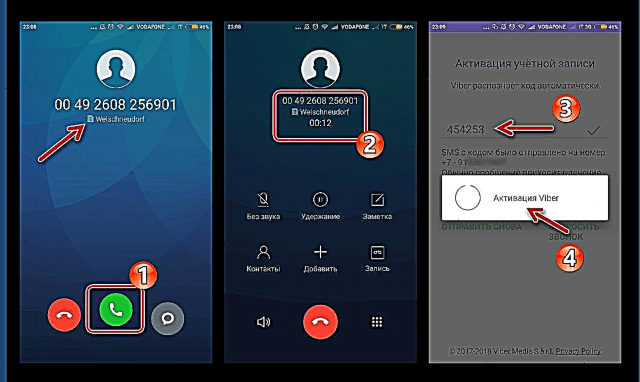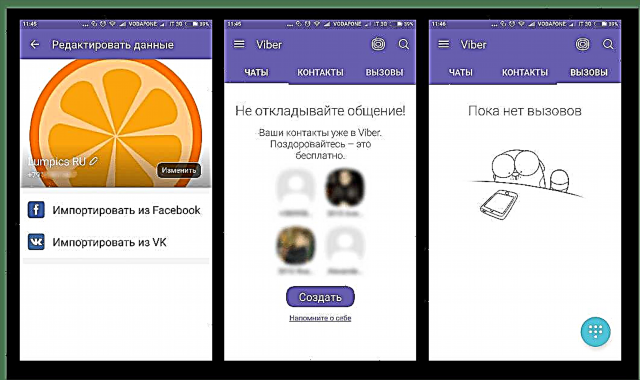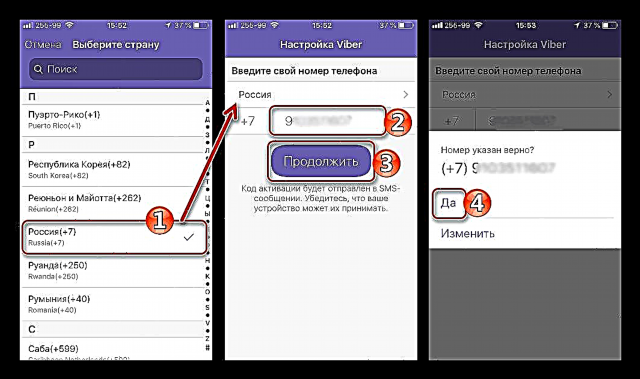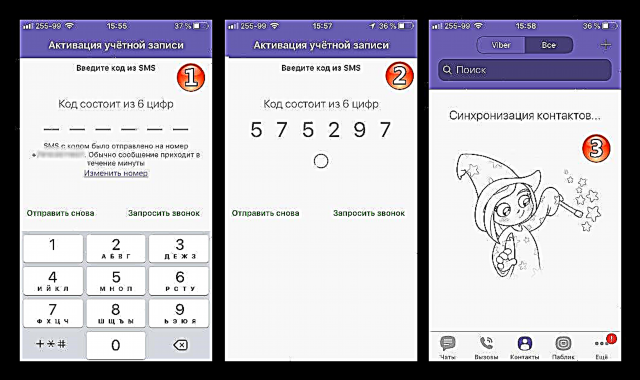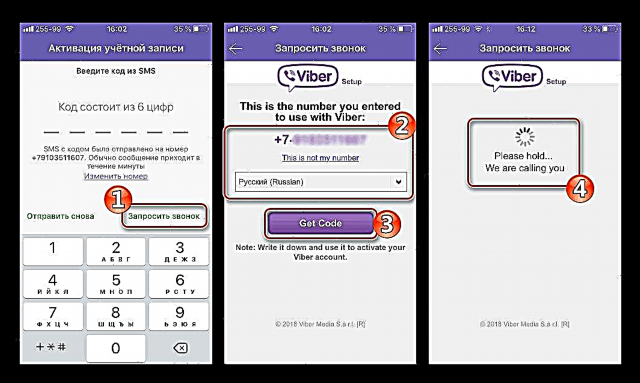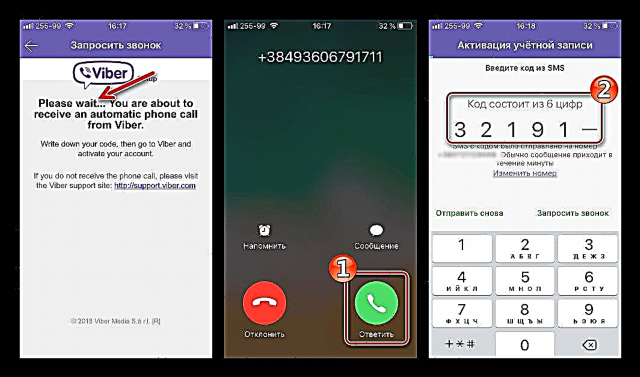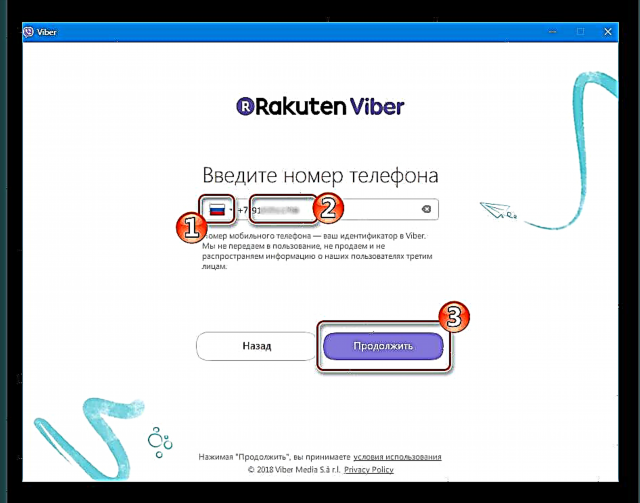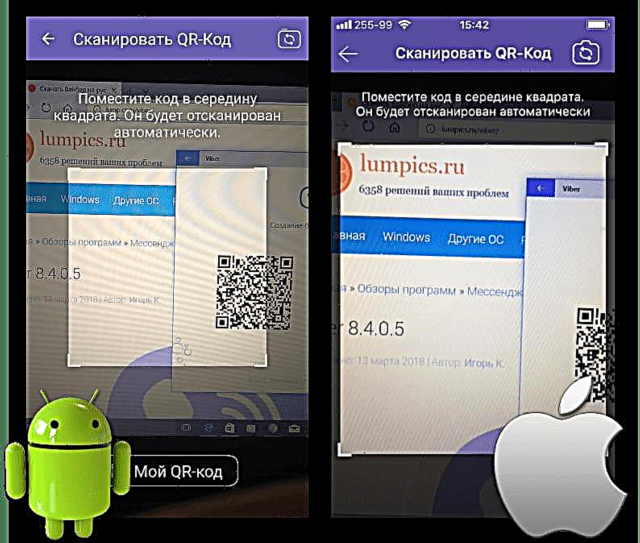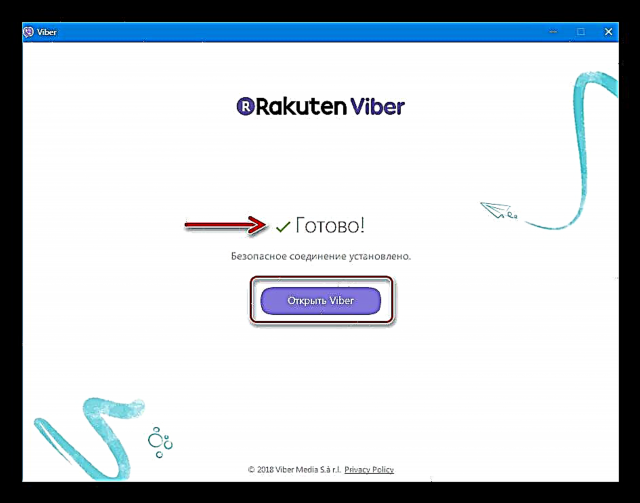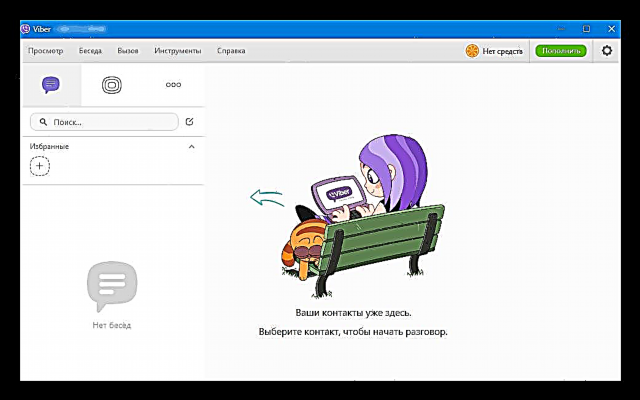எந்தவொரு இணைய சேவையின் திறன்களையும் அணுகுவதற்கான கணக்கை பதிவு செய்வது முதன்மை பணியாகும். உலகளாவிய நெட்வொர்க் மூலம் இன்று மிகவும் பிரபலமான செய்தியிடல் அமைப்புகளில் ஒன்றான வைபரில் ஒரு கணக்கை உருவாக்கும் சிக்கலை கீழே உள்ள பொருள் விவாதிக்கிறது.
உண்மையில், சேவையின் புதிய உறுப்பினரைப் பதிவுசெய்வதற்கான செயல்முறை Viber இன் படைப்பாளர்களால் அதிகபட்சமாக எளிமைப்படுத்தப்படுகிறது. எந்த சாதனத்தை பயனர் பயன்படுத்த திட்டமிட்டிருந்தாலும், தகவல் பரிமாற்ற அமைப்பில் உறுப்பினராவதற்கு அவருக்குத் தேவையானது அனைத்தும் செயல்படக்கூடிய மொபைல் தொலைபேசி எண் மற்றும் ஸ்மார்ட்போன் திரையில் சில நாடாக்கள் அல்லது கணினிக்கான வைபர் பயன்பாட்டு சாளரத்தில் கிளிக் செய்தல்.
Viber பதிவு விருப்பங்கள்
ஒரு வைபர் கணக்கை உருவாக்குவது மற்றும் அவை செயல்படுத்தப்பட்டதன் விளைவாக கிளையன்ட் பயன்பாட்டை செயல்படுத்துதல் ஆகியவற்றை உள்ளடக்கிய குறிப்பிட்ட செயல்கள், அத்துடன் அவை செயல்படுத்தப்படுவதற்கான நடைமுறை மொபைல் இயக்க முறைமைகளில் கிட்டத்தட்ட ஒரே மாதிரியாக இருக்கின்றன, மேலும் அவை தூதரின் டெஸ்க்டாப் பதிப்பிற்கு சற்று வித்தியாசமாக இருக்கின்றன.

விருப்பம் 1: Android
Android க்கான Viber பல்வேறு தளங்களுக்கான மெசஞ்சர் கிளையன்ட் பயன்பாடுகளில் மிகப்பெரிய பார்வையாளர்களால் வகைப்படுத்தப்படுகிறது. சேவையில் பதிவுசெய்தலுடன் தொடர்வதற்கு முன், பயனர் தனது சாதனத்தில் நிரலை நிறுவ வேண்டும். இதைச் செய்ய, கீழேயுள்ள இணைப்பில் உள்ள பொருளின் பரிந்துரைகளை நாங்கள் பின்பற்றுகிறோம், அதன்பிறகுதான் நாங்கள் அறிவுறுத்தலைச் செயல்படுத்துகிறோம், இதன் விளைவாக பயனர் தகவல் பரிமாற்ற சேவையின் அனைத்து செயல்பாடுகளுக்கும் அணுகலைப் பெறுகிறார்.
மேலும் வாசிக்க: Android ஸ்மார்ட்போனில் Viber ஐ நிறுவுதல்
- Android க்கான Viber ஐ நிறுவி அறிமுகப்படுத்திய பின்னர் பயனரின் கண்களுக்கு முன் தோன்றும் தொலைபேசியின் முதல் திரை வருக. தெரிந்து கொள்ளுங்கள் "Viber விதிமுறைகள் மற்றும் கொள்கைகள்"பொருத்தமான இணைப்பைக் கிளிக் செய்வதன் மூலம், பின்னர் வரவேற்புத் திரையில் திரும்பி கிளிக் செய்க தொடரவும்.

- அடுத்த திரையில், நீங்கள் ஒரு நாட்டைத் தேர்ந்தெடுத்து தொலைபேசி எண்ணை உள்ளிட வேண்டும், அது எதிர்காலத்தில் வைபர் சேவை பங்கேற்பாளருக்கு அடையாளங்காட்டியாகப் பயன்படுத்தப்படும். நாட்டைப் பொறுத்தவரை, நீங்கள் நேரடியாக வசிக்கும் இடத்தை அல்ல, ஆனால் தொலைத் தொடர்பு ஆபரேட்டர் பதிவு செய்யப்பட்டு அதன் சேவைகளை வழங்கும் மாநிலத்தை தேர்வு செய்ய வேண்டும்.

முக்கியமானது: வைபர் கிளையன்ட் பயன்பாடு நிறுவப்பட்ட மற்றும் தொடங்கப்பட்ட சாதனத்தில் மெசஞ்சரில் பதிவு செய்ய பயன்படுத்தப்படும் எண்ணைக் கொண்ட சிம் கார்டு நிறுவப்பட வேண்டியதில்லை, ஆனால் மொபைல் அடையாளங்காட்டி செயல்பாட்டு, அணுகக்கூடிய மற்றும் தொலைபேசியில் அமைந்திருக்க வேண்டும்!
ஒரு நாட்டைத் தேர்ந்தெடுத்து தொலைபேசி எண்ணை உள்ளிட்டு, வழங்கப்பட்ட தகவல்கள் சரியானவை என்பதை உறுதிசெய்து, கிளிக் செய்க தொடரவும்பின்னர் உறுதிப்படுத்தவும் ஆம் உள்வரும் கோரிக்கை.
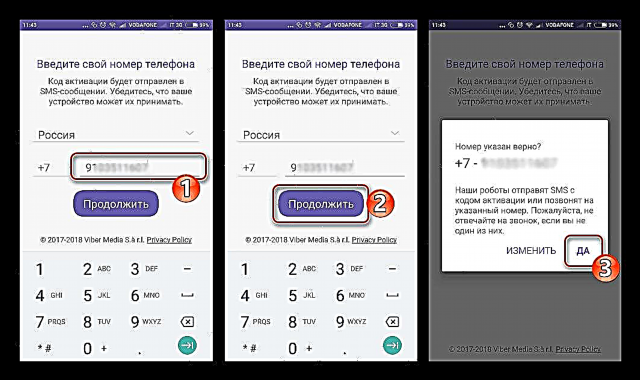
- அங்கீகாரக் குறியீட்டைக் கொண்ட ஒரு எஸ்எம்எஸ் வருகைக்காக நாங்கள் காத்திருக்கிறோம், மேலும் தொடர்புடைய புலத்தில் 6 இலக்கங்களின் கலவையை உள்ளிடவும். குறியீட்டின் கடைசி இலக்கத்தை உள்ளிட்டு, உள்ளிடப்பட்ட தரவின் தானியங்கி சரிபார்ப்பு மேற்கொள்ளப்படும், மேலும் நேர்மறையான சரிபார்ப்பு முடிவுடன், Viber கணக்கு செயல்படுத்தப்படும்.
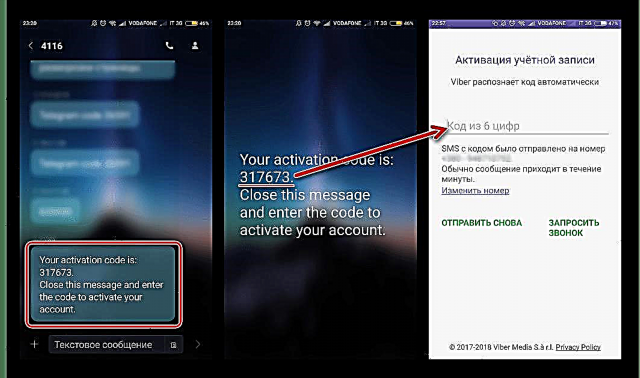
செயல்படுத்தும் குறியீட்டைக் கொண்ட ஒரு எஸ்எம்எஸ் மூன்று நிமிடங்களுக்கு மேல் வரவில்லை, அதே நேரத்தில் தொலைபேசியில் குறுகிய செய்தி சேவை சாதாரணமாக இயங்குகிறது என்ற நம்பிக்கை இருந்தால் (அதாவது, பிற எஸ்எம்எஸ் செய்திகள் வந்து சிக்கல்கள் இல்லாமல் போகும்), மீண்டும் கலவையைப் பெற முயற்சிக்கவும் - கிளிக் செய்யவும் மீண்டும் அனுப்பு மேலும் சில நிமிடங்கள் காத்திருக்கவும். எந்த முடிவும் இல்லை என்றால், இந்த அறிவுறுத்தலின் அடுத்த பத்தியைப் பின்பற்றவும்.
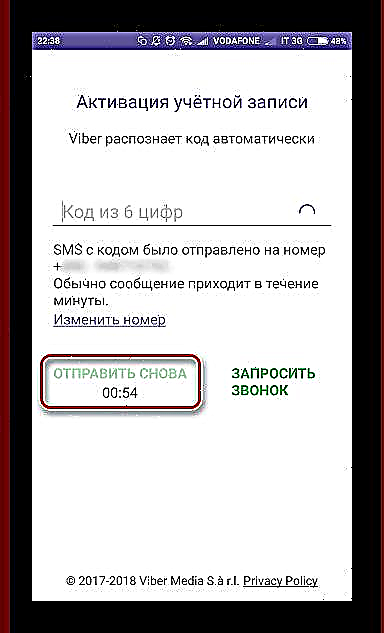
- கூடுதலாக. எஸ்எம்எஸ் வழியாக வைபரை செயல்படுத்த ஒரு குறியீட்டைப் பெற முடியாவிட்டால், தொலைபேசி அழைப்பைக் கோருவதன் மூலம் அதைக் கண்டுபிடிக்கலாம், இது சேவையின் ஒரு பகுதியாக செயல்படும் ஒரு சிறப்பு ரோபோவால் மேற்கொள்ளப்படும். தள்ளுங்கள் "அழைப்பைக் கோருங்கள்" திரையில் கணக்கு செயல்படுத்தல். அடுத்து, வழங்கப்பட்ட தொலைபேசி எண்ணின் சரியான தன்மையை நாங்கள் சரிபார்க்கிறோம், ரோபோ என அழைக்கப்படும் ரகசிய சேர்க்கை அறிவிக்கப்படும் மொழியைத் தேர்ந்தெடுக்கவும். பெறப்பட்ட தரவை நினைவில் வைத்துக் கொள்ள முடியும் என்ற நம்பிக்கை இல்லாத நிலையில், தகவல்களைப் பதிவுசெய்ய காகிதத்தையும் பேனாவையும் தயார் செய்கிறோம். புஷ் பொத்தான் "குறியீட்டைப் பெறு".
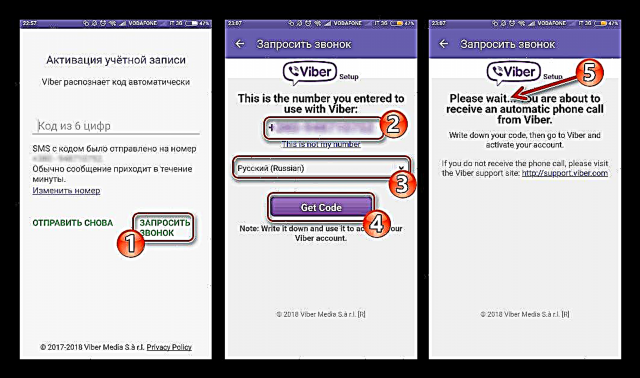
இந்த கட்டத்தில், செயல்படுத்தும் குறியீட்டைப் பெறுவது சாத்தியமில்லாத ஒரு பிழை இன்னும் தவறாக உள்ளிடப்பட்ட பயனர் தொலைபேசி எண்ணில் உள்ளது எனில், தட்டவும் "இது எனது எண் அல்ல", Viber ஐ மூடிவிட்டு முதலில் பதிவு செய்வதை மீண்டும் செய்யவும்!
சில நிமிடங்களில், குறிப்பிட்ட எண்ணுக்கு உள்வரும் அழைப்பு வரும். நாங்கள் தொலைபேசியை எடுத்து, எண்களின் கட்டளையிடப்பட்ட கலவையை மனப்பாடம் செய்கிறோம் / எழுதுகிறோம், அதன் பிறகு செயல்பாட்டுக் குறியீட்டை உள்ளிடுவதற்கு புலத்தில் பெறப்பட்ட தகவல்களை உள்ளிடுகிறோம்.
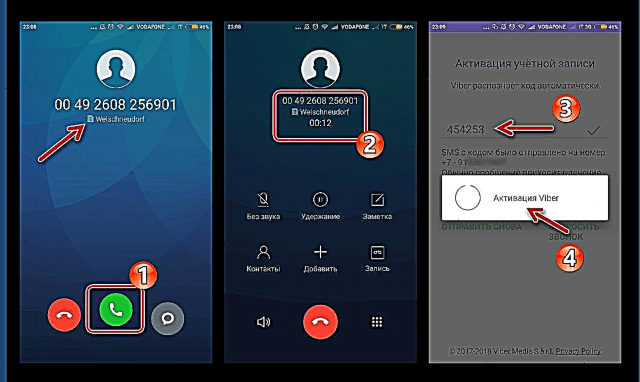
- Viber சேவையில் இந்த பதிவு முழுமையானதாக கருதப்படுகிறது. உங்கள் கணக்கைத் தனிப்பயனாக்க தொடரலாம் மற்றும் தூதரின் அனைத்து செயல்பாடுகளையும் பயன்படுத்தலாம்!
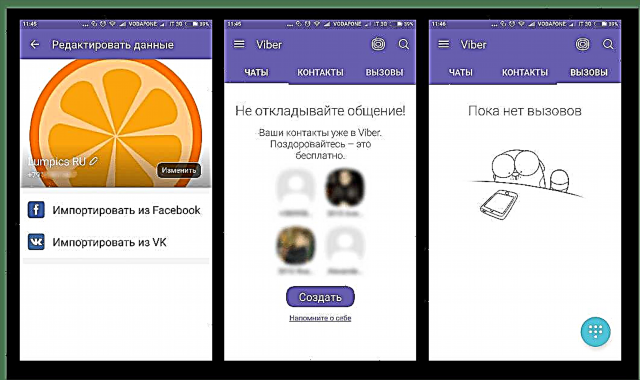
விருப்பம் 2: iOS
Viber இன் iOS பதிப்பைப் பயன்படுத்த நீங்கள் திட்டமிட்டால், Android கிளையண்டில் உள்ளதைப் போலவே மெசஞ்சரில் கணக்கு பதிவு செய்யப்படுகிறது. பயன்பாடு இடைமுகத்தின் வடிவமைப்பில் மட்டுமே வேறுபாடு உள்ளது, ஆனால் வேறுபாடுகள் கிட்டத்தட்ட புரிந்துகொள்ள முடியாதவை. கீழேயுள்ள வழிமுறைகளைத் தொடர முன், ஐபோனில் Viber ஐ நிறுவி, தூதரைத் தொடங்கவும்.
மேலும் வாசிக்க: ஐபோனில் வைபர் மெசஞ்சரை நிறுவும் வழிகள்
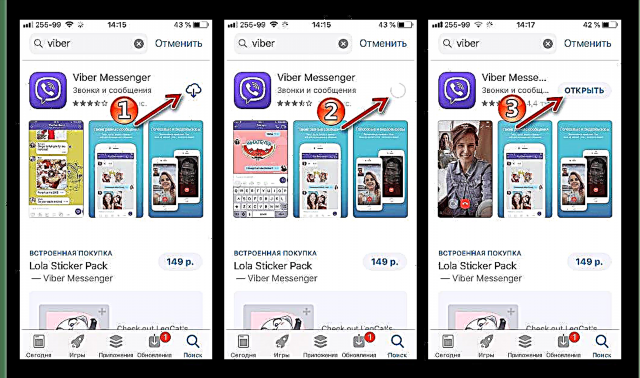
- Viber வரவேற்பு திரையில், தட்டவும் தொடரவும்.

IOS இன் பல்வேறு கூறுகளுக்கு தூதரை அணுகும்படி கேட்கப்படும் போது ("தொடர்புகள்", மைக்ரோஃபோன், கேமரா) கிளிக் செய்வதன் மூலம் இந்த வாய்ப்பை விண்ணப்பத்துடன் வழங்கவும் "அனுமதி"இல்லையெனில், Viber இன் மேலும் பயன்பாட்டுடன் சில செயல்பாட்டு வரம்புகளை நீங்கள் சந்திக்க நேரிடும்.
- சேவை வழங்குநர் பதிவுசெய்யப்பட்ட நாட்டைத் தேர்ந்தெடுத்து வைபர் சேவையில் அடையாளங்காட்டியாக செயல்படும் தொலைபேசி எண்ணை உள்ளிடுவதற்கான வாய்ப்பை அடுத்த திரை வழங்குகிறது. நாங்கள் தகவலைக் குறிக்கிறோம், அதன் சரியான தன்மையைச் சரிபார்த்து கிளிக் செய்க தொடரவும்பின்னர் ஆம் கோரிக்கை பெட்டியில்.
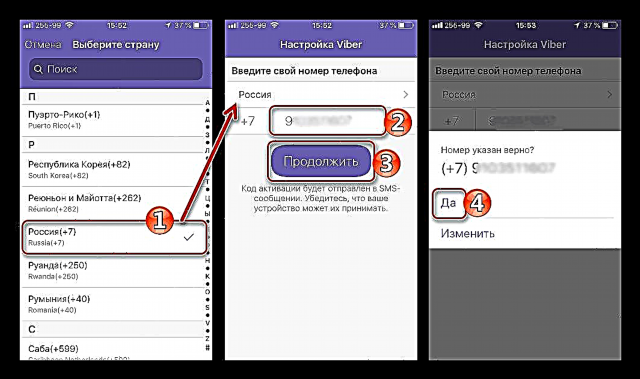
- செயல்படுத்தும் குறியீட்டைக் கொண்ட ஒரு எஸ்எம்எஸ் செய்திக்காக நாங்கள் காத்திருக்கிறோம் மற்றும் மெய்நிகர் விசைப்பலகையில் எண்களின் கலவையை உள்ளிடவும்.
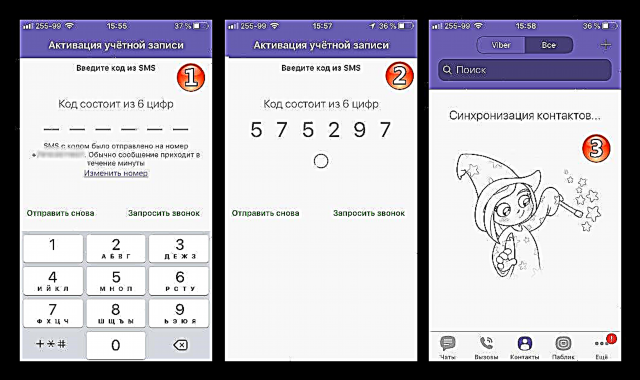
அறிவுறுத்தல்களில் மேலே உள்ள படி 2 இல் குறிப்பிடப்பட்டுள்ள எண்ணைக் கொண்ட சிம் கார்டு ஐபோனில் நிறுவப்பட்டிருந்தால், நீங்கள் எதையும் உள்ளிடத் தேவையில்லை, Viber தானாகவே தேவையான தகவல்களைப் பெறுவார், சரிபார்க்கவும் செயல்படுத்தவும்!
எஸ்எம்எஸ்ஸிலிருந்து ஒரு குறியீட்டைப் பயன்படுத்தி செயல்படுத்துவது சாத்தியமில்லாத சூழ்நிலையில், அதாவது, செய்தி நீண்ட (3 நிமிடங்களுக்கு மேல்) வராது, தட்டவும் அழைப்பு கோரிக்கை, உள்ளிட்ட தொலைபேசி எண்ணின் சரியான தன்மையை சரிபார்த்து கிளிக் செய்க "குறியீட்டைப் பெறு".
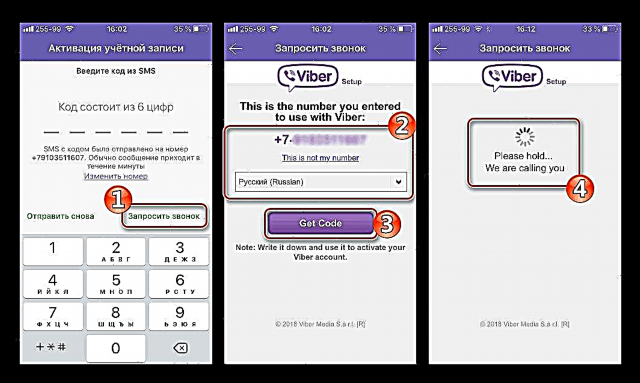
அடுத்து, உள்வரும் அழைப்பை நாங்கள் எதிர்பார்க்கிறோம், அதற்கு பதிலளிக்கவும், ரோபோவால் கட்டளையிடப்பட்ட எண்களின் கலவையை கேட்கவும் நினைவில் கொள்ளவும். அதனுடன் தொடர்புடைய புலத்தில் குரல் செய்தியிலிருந்து பெறப்பட்ட செயல்படுத்தும் குறியீட்டை உள்ளிடுகிறோம்.
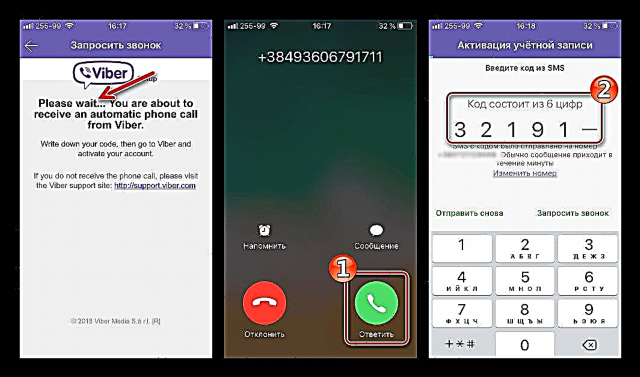
- முந்தைய பத்தியை முடித்த பிறகு (குறியீட்டின் கடைசி இலக்கத்தை உள்ளிடுக அல்லது தானியங்கி சரிபார்ப்பு), Viber சேவையில் ஒரு கணக்கை உருவாக்குவது முடிந்தது. ஒரு புகைப்படத்தைச் சேர்ப்பதன் மூலமும், கணினியில் பங்கேற்பாளர்களுக்குத் தெரியும் புனைப்பெயரைக் குறிப்பதன் மூலமும் உங்கள் கணக்கைத் தனிப்பயனாக்கலாம், பின்னர் பிரபலமான தூதரின் அனைத்து செயல்பாடுகளையும் பயன்படுத்த தொடரவும்!

விருப்பம் 3: விண்டோஸ்
PC க்காக Viber ஐப் பயன்படுத்தி மெசஞ்சரில் ஒரு புதிய கணக்கைப் பதிவு செய்வது சாத்தியமில்லை என்பதைக் கவனத்தில் கொள்ள வேண்டும், ஸ்மார்ட்போன் அல்லது டேப்லெட்டுடன் பகிர்வதற்கு டெஸ்க்டாப்பில் ஏற்கனவே உள்ள கணக்கை செயல்படுத்துவது மட்டுமே கிடைக்கிறது. கிளையன்ட் பயன்பாட்டின் விண்டோஸ் பதிப்பின் சுயாட்சி இல்லாததால் இந்த நிலைமை எழுகிறது. சாராம்சத்தில்? ஒரு கணினிக்கான ஒரு வகை தூதர் என்பது மொபைல் பதிப்பின் ஒரு “கண்ணாடி” மற்றும் பிந்தையவற்றிலிருந்து தனித்தனியாக செயல்பட முடியாது.
ஆண்ட்ராய்டு அல்லது iOS இயங்கும் மொபைல் சாதனம் இல்லாத நிலையில், விண்டோஸ் சூழலில் வைபர் கிளையண்டை நிறுவுவது பற்றிய கூடுதல் தகவல்களை கீழே உள்ள பொருளைக் கிளிக் செய்வதன் மூலம் பெறலாம்.
மேலும் படிக்க: கணினி அல்லது மடிக்கணினியில் Viber ஐ எவ்வாறு நிறுவுவது
பொதுவான விஷயத்தில், விண்டோஸிற்கான வெய்பரைப் பதிவுசெய்து, பயன்பாட்டை கணக்கில் பிணைக்க, பயன்பாட்டை நிறுவவும், மேலே உள்ள இணைப்பால் முன்மொழியப்பட்ட கட்டுரையின் பரிந்துரைகளைப் பின்பற்றி, கீழேயுள்ள படிகளைப் பின்பற்றவும்.
- நாங்கள் நிரலைத் தொடங்கி, கிளிக் செய்வதன் மூலம் மொபைல் சாதனத்தில் நிறுவப்பட்ட தூதரின் இருப்பை உறுதிப்படுத்துகிறோம் ஆம்.

- Viber அடையாளங்காட்டி தொலைபேசி எண் பதிவுசெய்யப்பட்ட நாட்டைக் குறிக்கிறோம், அதை பொருத்தமான புலத்தில் உள்ளிட்டு, பின்னர் கிளிக் செய்க தொடரவும்.
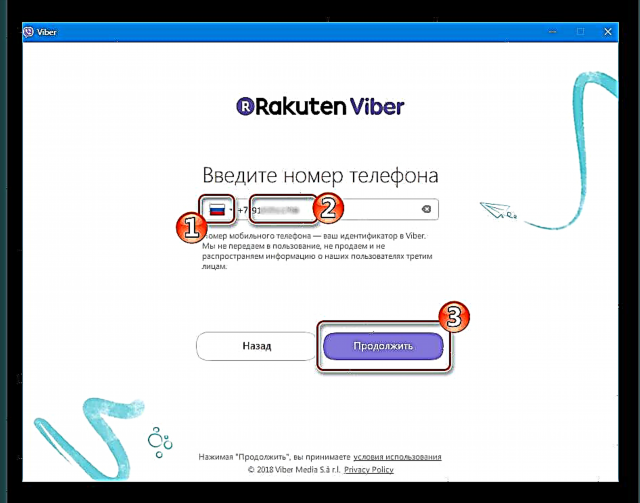
- Android ஸ்மார்ட்போன் அல்லது ஐபோனைப் பயன்படுத்தி திறக்கும் சாளரத்தில் காட்டப்படும் QR குறியீட்டை ஸ்கேன் செய்யுங்கள்.

மொபைல் சாதனத்தில் ஸ்கேனரை அணுக, பிந்தையதைத் தொடங்கவும் திறக்கவும் மெசஞ்சர் தேவை.
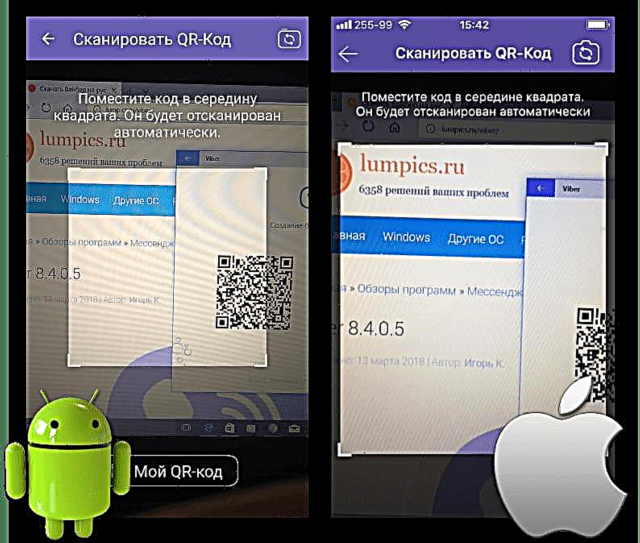
- QR குறியீட்டை ஸ்கேன் செய்த பிறகு, கிட்டத்தட்ட உடனடி சரிபார்ப்பு நடைபெறுகிறது மற்றும் வெற்றி என்று ஒரு கல்வெட்டுடன் ஒரு சாளரம் தோன்றும்: "முடிந்தது!".
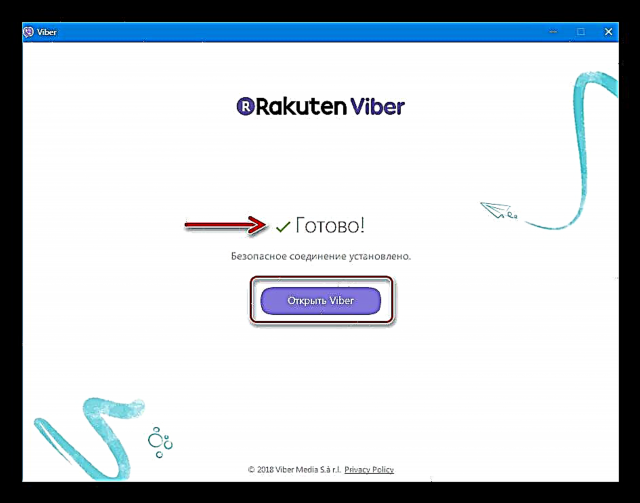
உண்மையில், கணினியிலிருந்து தூதரின் திறன்களைப் பயன்படுத்த எல்லாம் தயாராக உள்ளது, பொத்தானைக் கிளிக் செய்க "திறந்த Viber"!
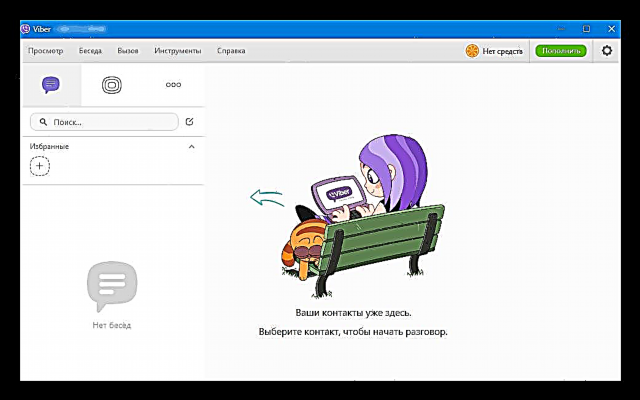
Viber சேவையின் உறுப்பினராக ஒரு புதிய பயனரை பதிவு செய்யும் போது நாம் பார்ப்பது போல், சிறப்பு சிரமங்கள் எதுவும் ஏற்படக்கூடாது. செயல்முறை கிட்டத்தட்ட முற்றிலும் தானியங்கி மற்றும் பயனரிடமிருந்து தேவைப்படும் அனைத்தும் செயல்படக்கூடிய தொலைபேசி எண் மற்றும் சில நிமிடங்கள் ஆகும்.